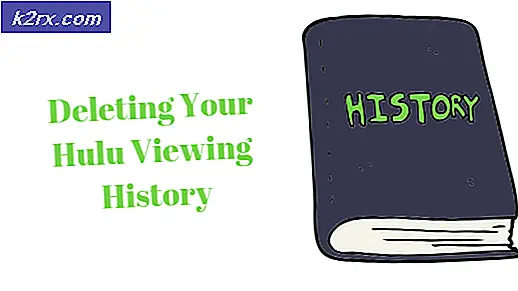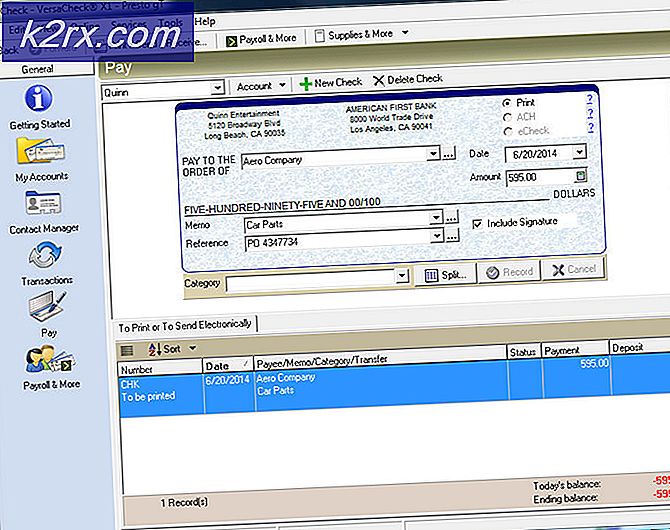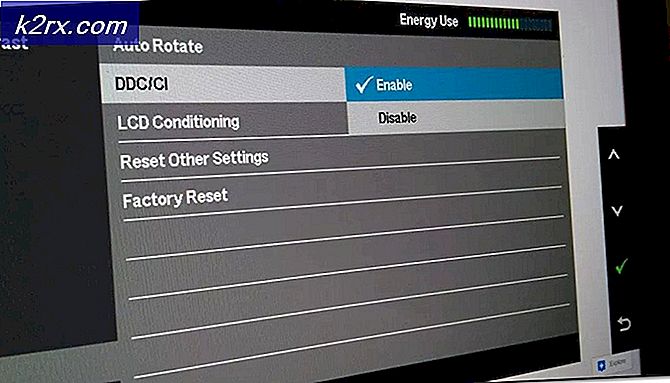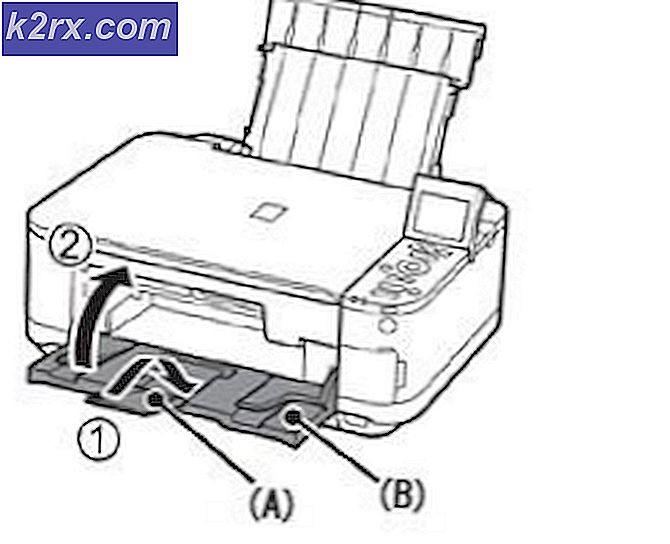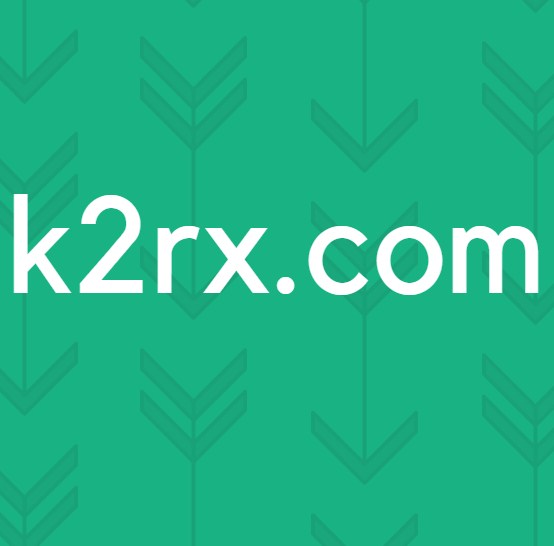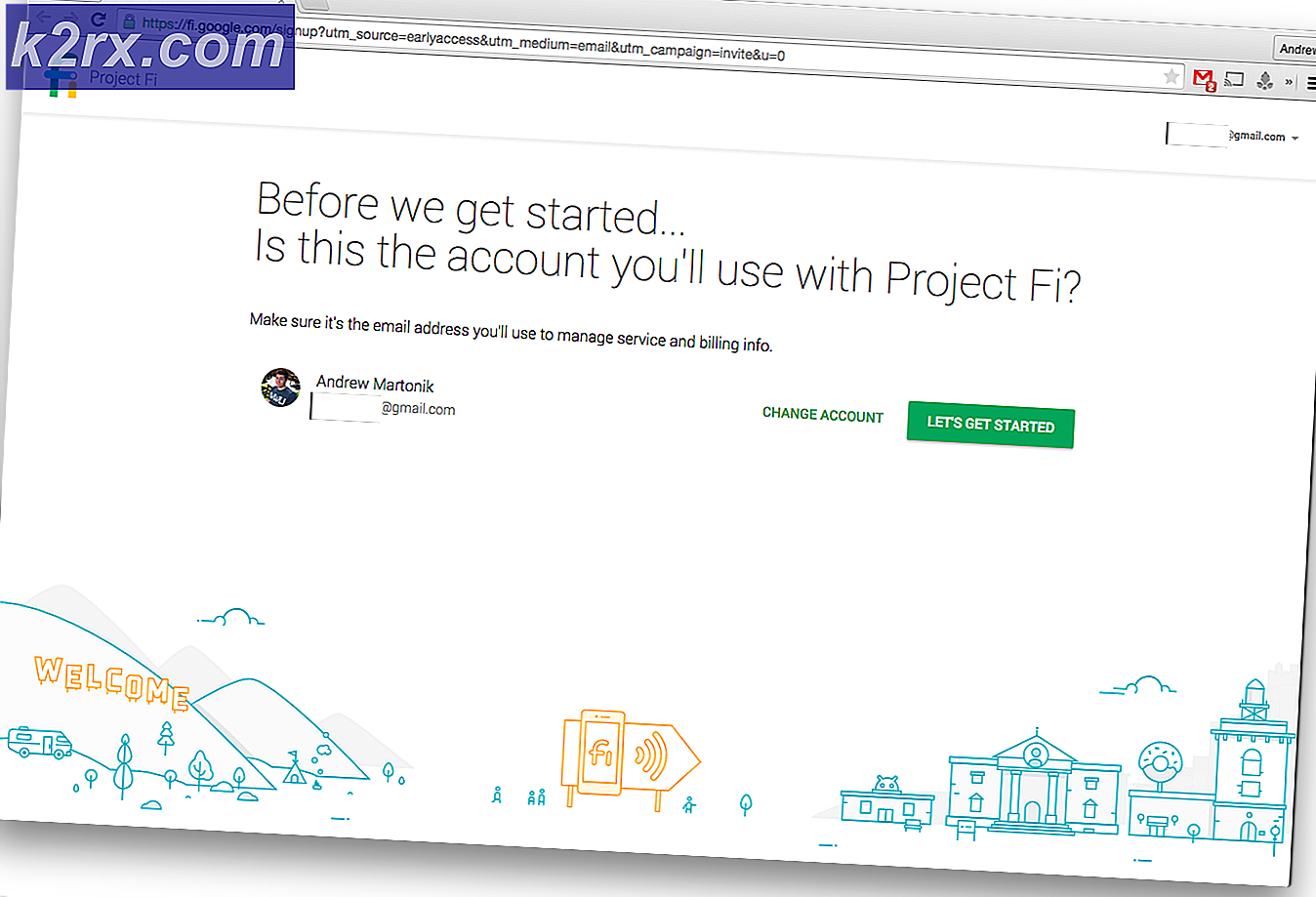SM Bus Controller und seine Treiber
Der System Management Bus (oft abgekürzt als SM Bus, SMBus oder SMB) Controller ist ein Single-Ended, Zwei-Draht-Bus, der ziemlich einfach ist und für den Zweck der leichten Kommunikation entwickelt wurde. Der SM-Bus-Controller ist eine Komponente, die eine effiziente und nahtlose Kommunikation zwischen einem Computer und einigen seiner wichtigsten Hardwarekomponenten, wie z. B. der Stromversorgungseinheit (PSU) und den Kühllüftern, ermöglicht. Der SM-Bus-Controller ermöglicht es einem Computer im Grunde, Befehle wie das Ein- und Ausschalten der Stromversorgungseinheit und das Steuern der Kühlungslüfter erfolgreich auszuführen und auszuführen.
Die Funktionalität des SM-Bus-Controllers endet jedoch nicht darin, dass ein Betriebssystem einfach mit Hardwarekomponenten wie Netzteilen und Kühllüftern kommunizieren und diese steuern kann. Der SM-Bus-Controller kann auch von einem Computer zu Überwachungszwecken verwendet werden, da viele Laptop-Computer ihre SM-Bus-Controller verwenden, um ihre Batterie- und Temperaturwerte im Zaum zu halten. Darüber hinaus verfügt der SM-Bus-Controller über ein großes Potenzial für die Anpassung an eine Reihe anderer Zwecke, was sich in der Tatsache widerspiegelt, dass es einigen Entwicklern gelungen ist, Firmware leichter auf Geräte zu laden und zu installieren.
So aktualisieren Sie Ihre SM Bus Controller-Treiber
Wenn die Treiber für den SM-Bus-Controller eines Computers ordnungsgemäß installiert sind und die Komponente ordnungsgemäß funktioniert, ist sie fast nicht wahrnehmbar. Wenn dies jedoch nicht der Fall ist, wird der SM-Bus-Controller im Geräte-Manager des betreffenden Computers zusammen mit einem Ausrufezeichen angezeigt, das im Wesentlichen darauf hinweist, dass der SM-Bus-Controller selbst oder seine Treiber nicht ordnungsgemäß installiert sind. Dies ist zwar bei den meisten Computern kein besonders großes Problem, aber ständig daran erinnert zu werden, dass ihr SM-Bus-Controller oder seine Treiber nicht korrekt installiert sind, kann für den durchschnittlichen Computerbenutzer ziemlich irritierend sein.
PRO TIPP: Wenn das Problem bei Ihrem Computer oder Laptop / Notebook auftritt, sollten Sie versuchen, die Reimage Plus Software zu verwenden, die die Repositories durchsuchen und beschädigte und fehlende Dateien ersetzen kann. Dies funktioniert in den meisten Fällen, in denen das Problem aufgrund einer Systembeschädigung auftritt. Sie können Reimage Plus herunterladen, indem Sie hier klickenGlücklicherweise ist es sehr einfach, dieses Problem zu beheben und Ihren SM-Bus-Controller wieder so zu machen, wie er vorher war (da er durch das Anbringen des Etiketts und des Aussehens der überwachten Geräte, mit denen er verbunden ist, unbemerkt ist). Sie müssen lediglich die Treiber Ihres SM-Bus-Controllers auf die neueste Version aktualisieren, und die folgenden zwei Methoden können Sie dazu verwenden:
Methode 1: Laden Sie die neuesten Chipsatztreiber von der offiziellen Website des Herstellers herunter
Finden Sie das Modell des Motherboards Ihres Computers heraus und wer es hergestellt hat. Wenn es sich nicht um einen benutzerdefinierten Build handelt, können Sie den Treiber einfach abrufen, indem Sie auf die Website des Herstellers gehen und die Modellnummer Ihres Systems eingeben. Die Modellnummer befindet sich normalerweise vorne oder hinten.
Rufen Sie die Seite Support, Produkte oder Downloads der offiziellen Website des Herstellers Ihres Motherboards auf.
Suchen Sie die Modellnummer Ihres Motherboards, und Sie sollten eine Liste aller verfügbaren Treiber für Ihr Motherboard sehen. Zum Beispiel ist dies eine Webseite, auf der die neuesten verfügbaren Treiber für das Gigabyte GA-H81M-DS2V aufgelistet sind
Downloaden und installieren Sie die neuesten Chipset- Treiber für Ihr Motherboard.
Sobald Sie die neuesten Chipsatz- Treiber installiert haben, sollte der SM-Bus-Controller (und das Ausrufezeichen darauf) aus dem Geräte-Manager verschwinden und Sie sollten keine Erinnerungen oder Warnmeldungen mehr erhalten.
PRO TIPP: Wenn das Problem bei Ihrem Computer oder Laptop / Notebook auftritt, sollten Sie versuchen, die Reimage Plus Software zu verwenden, die die Repositories durchsuchen und beschädigte und fehlende Dateien ersetzen kann. Dies funktioniert in den meisten Fällen, in denen das Problem aufgrund einer Systembeschädigung auftritt. Sie können Reimage Plus herunterladen, indem Sie hier klicken